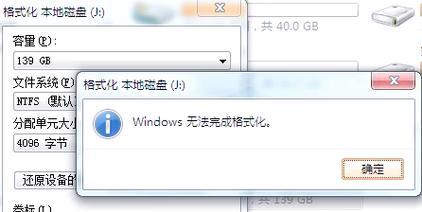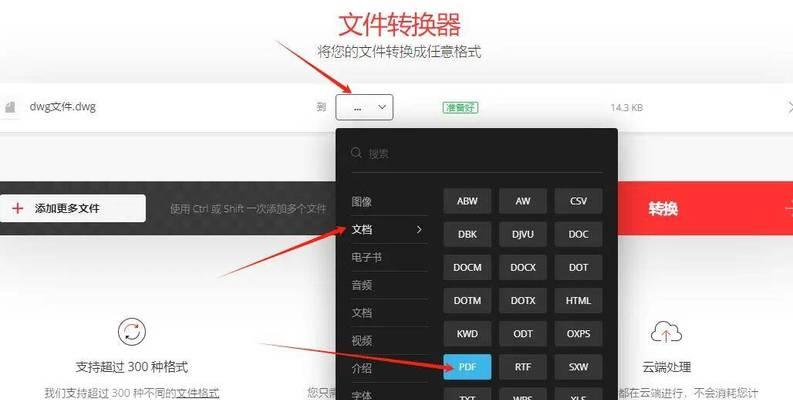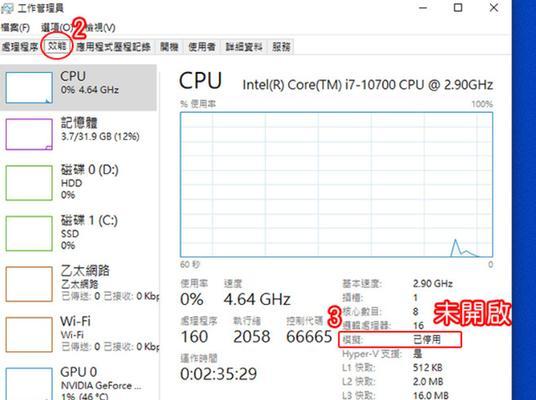苹果笔记本安装win10的步骤是什么?
在当今多样化的计算需求中,许多用户选择苹果笔记本(MacBook)来满足其日常办公与娱乐的需求。然而,出于兼容性或者个人使用习惯,有时候我们可能需要在苹果笔记本上安装Windows10操作系统。本文将为您详细讲解如何在苹果笔记本上安装Windows10,包括必要的准备、安装步骤和一些实用的技巧与注意事项。
一、准备阶段:了解与收集所需工具
在开始之前,您需要确保您的苹果笔记本符合安装Windows10的基本要求,并准备好必要的工具和文件。
1.确认硬件兼容性
确认您的苹果笔记本的硬件配置是否满足安装Windows10的最低要求。苹果官方提供的BootCamp助理工具可以协助您在Mac上安装Windows,但并非所有的Mac型号都支持此功能。
2.准备工具和软件
BootCamp助理:这是MacOS系统内置的程序,可以帮助您划分硬盘空间,安装Windows操作系统。
Windows10安装媒体:您需要准备一个8GB以上的U盘,并从微软官方网站下载Windows10安装镜像文件(ISO),制作成启动U盘。
Windows驱动程序:通常在安装过程中,BootCamp助理会引导您下载必要的Windows驱动程序。
3.备份重要数据
在进行操作系统安装之前,请确保备份您的重要数据,以防止任何意外情况造成数据丢失。
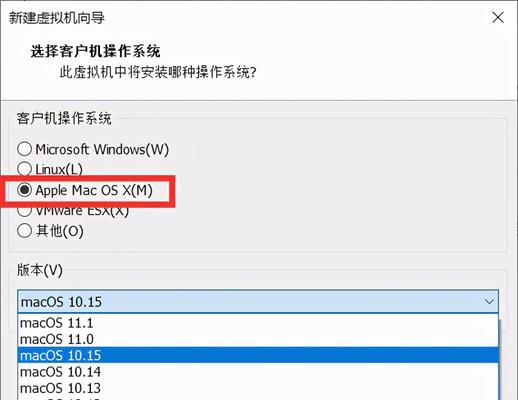
二、分区与安装Windows10
接下来是使用BootCamp助理来为安装Windows10做准备。
1.分区硬盘
打开“BootCamp助理”,按照引导选择“创建Windows7或更高版本的安装盘”,然后根据提示进行分区。建议分配足够的空间给Windows系统,通常至少留出32GB的空间。
2.安装Windows10
将制作好的Windows10安装U盘插入MacBook,重启笔记本并按住Option键,选择从U盘启动。接着遵循Windows安装向导的指引进行安装,直到系统提示您重启。
3.完成安装
在重启之后,BootCamp助理会引导您完成驱动程序的安装,确保您的硬件设备可以在Windows环境下正常工作。

三、优化与常见问题解决
安装完Windows10后,进行一些优化设置和解决可能遇到的问题是必要的。
1.系统性能优化
显卡切换:如果您的MacBook支持自动或手动切换显卡,请在Windows10中安装AppleBootCamp驱动程序,并在“电源选项”中进行设置。
声音与网络设置:确保声音输出和WiFi网络正常工作。
2.常见问题及解决方法
启动问题:若在启动时出现黑屏或无法识别Windows分区,请检查启动顺序或尝试重新安装BootCamp驱动程序。
设备不识别:在Windows10中,如果遇到设备不识别的情况,请下载最新的BootCamp驱动程序进行安装。

四、深度解读与实用技巧
在完成Windows10安装后,以下是一些深度解读和实用技巧,以帮助您更好地使用。
1.使用BootCamp与Parallels的比较
BootCamp是一个将Mac变为双系统的工具,而ParallelsDesktop则允许用户在同一台Mac上同时运行MacOS和Windows,两者各有优劣,根据您的具体需求选择使用。
2.维护与更新建议
定期使用Mac的“磁盘工具”和Windows的“磁盘清理”工具来维护系统,同时确保及时更新Windows和BootCamp驱动程序。
五、结论
通过以上详细步骤,您应该能够在苹果笔记本上成功安装并运行Windows10操作系统。安装过程中可能会遇到一些挑战,但只要遵循正确的步骤并采取适当的预防措施,您就可以在苹果笔记本上体验Windows平台的软件和服务。同时,利用这些深度的指导和实用技巧,相信您能够在Mac和Windows两个平台之间轻松切换,充分利用您的苹果笔记本的全部潜能。
在安装过程中,如果遇到任何问题,您可以参考本文中提供的解决方案或者寻求专业的技术支持。希望您在苹果笔记本上安装Windows10的过程顺利,享受不同操作系统带来的便利与乐趣。
版权声明:本文内容由互联网用户自发贡献,该文观点仅代表作者本人。本站仅提供信息存储空间服务,不拥有所有权,不承担相关法律责任。如发现本站有涉嫌抄袭侵权/违法违规的内容, 请发送邮件至 3561739510@qq.com 举报,一经查实,本站将立刻删除。
关键词:安装win10
- 单机大世界小游戏有什么特点?如何下载和安装?
- 如何升级装备以消灭周围僵尸?
- 行李箱笔记本设置密码难吗?忘记密码怎么办?
- 手机拍照尺寸设置步骤是什么?
- 倩女手游元宝最新价格是多少?查询方法是什么?
- 灵狐新科技笔记本配置性能如何?
- 电脑黑屏键盘亮起的原因是什么?
- 投影仪同步升降设置方法?如何操作?
- 如何用英文表达为游戏配置电脑?游戏电脑配置的英文术语有哪些?
- 手机拍照人眼聚焦?操作步骤是什么?
妙招大全最热文章
- 《和平精英捏脸在哪里打开?》(探寻和平精英中捏脸功能的解锁地点)
- FPS从100多突然变低到10几,如何解决?(应对突降FPS,提高游戏体验)
- 笔记本电脑开机黑屏没反应怎么办?如何快速诊断和解决?
- 绕过苹果手机ID锁的激活工具推荐(寻找解决方案,解除苹果手机ID锁限制)
- Win10虚拟内存设置多少合适16G(优化系统性能的关键设置)
- Win7系统进入BIOS设置界面方法详解(快速、简单的进入BIOS设置界面)
- 手机突然黑屏无法开机的原因及解决方法(手机黑屏无反应)
- 火炬之光3修改器如何使用?遇到问题怎么办?
- B站电脑端视频缓存方法详解(教你轻松将B站视频保存到本地)
- 微信好友转移教程——快速搬迁至新微信号(告别老号)
- 最新文章
-
- 户外直播送笔记本电脑价格是多少?如何参与活动?
- 王者荣耀屏蔽功能如何使用?
- 电脑直播时声音小怎么解决?提升音量的方法有哪些?
- 电脑配置设置控制打印机的方法是什么?
- 如何查看和选择笔记本电脑配置?
- 原神中如何获得武器角色?需要满足哪些条件?
- 钢索云台相机与手机连接拍照方法是什么?
- 笔记本电脑键盘自动打字问题如何解决?
- 使用手柄玩魔兽世界治疗职业时如何选择合适的队友?
- 三国杀游戏中频繁掉线怎么办?有哪些稳定连接的技巧?
- 廉价笔记本电脑联网步骤是什么?
- 赛车类手游有哪些?英雄互娱的赛车游戏推荐?
- 王者荣耀全服玩家数量有多少?如何查看当前在线人数?
- 三国杀队友如何区分?有哪些技巧?
- 原神福利大奖怎么领奖?需要满足哪些条件?
- 热门文章
-
- 华为手机荣耀拍照美颜功能如何开启?美颜效果调整的技巧有哪些?
- 荣耀手机录音文件存放在哪里?如何找到录音文件的存储位置?
- 如何在Photoshop中等比例缩放图片?等比例缩放图片大小的正确步骤是什么?
- mp3格式歌曲如何下载到u盘?需要注意什么?
- 电脑桌面图标如何恢复原状?如何找回丢失的桌面图标布局?
- 手机桌面图标怎么一键整理?整理桌面图标的最佳方法?
- 手机相册拼图功能在哪里?如何操作?
- 华为录音文件保存在哪里?如何找到指定文件夹?
- word批注模式如何关闭?有哪些快捷操作?
- PDF文件大小如何调整到指定KB?调整过程中常见问题有哪些?
- 如何强制卸载电脑上的软件?卸载后如何清理残留文件?
- 王者荣耀排位等级怎么排?排位等级顺序全解析?
- Mac电脑任务管理器快捷键是什么?如何使用?
- 菠萝和凤梨是同一种水果吗?有什么区别?
- 表格打印时表头如何设置?如何确保每页都有表头?
- 热门tag
- 标签列表
- 友情链接